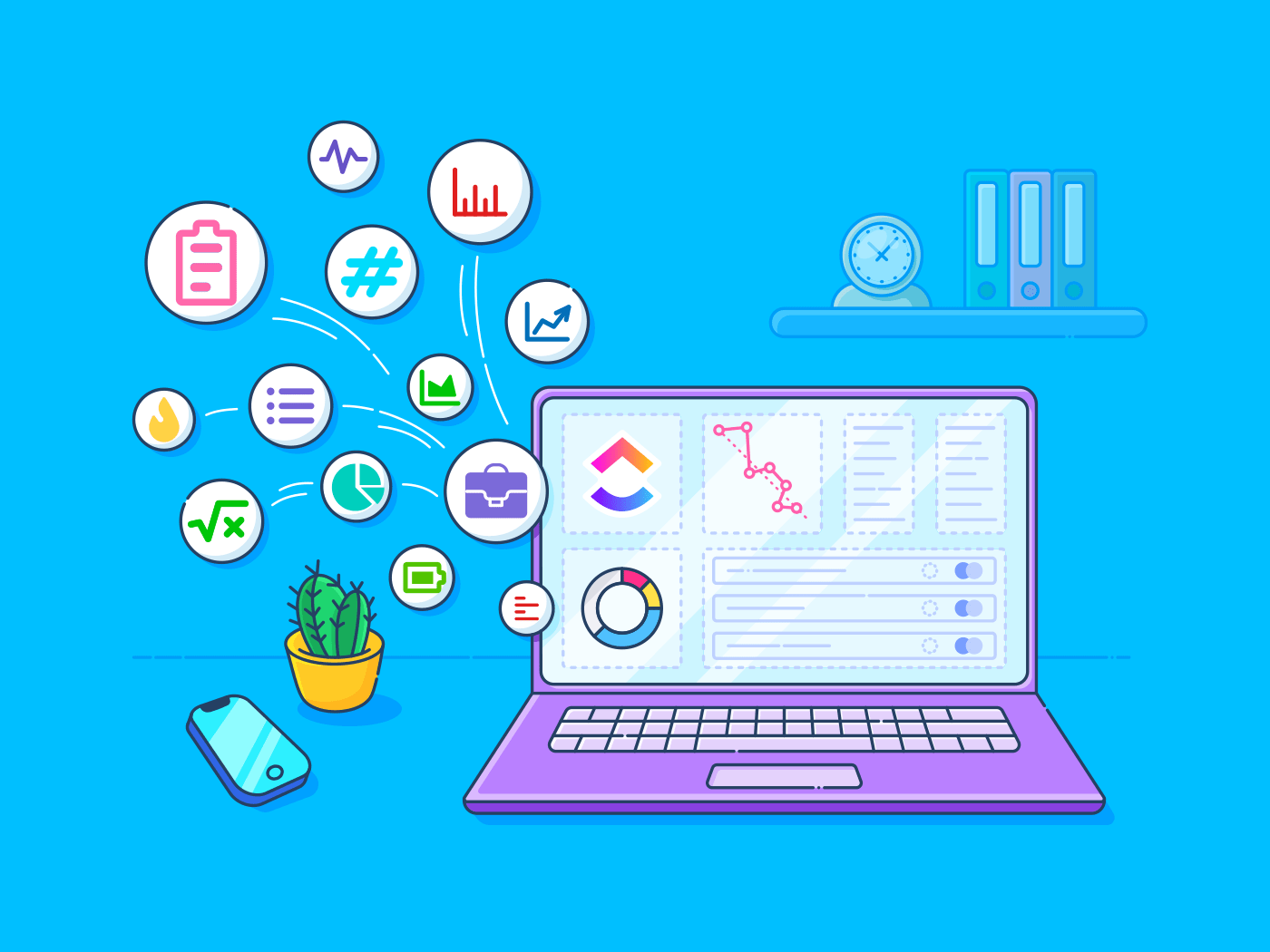Você tem uma chamada de standup diária em que cada membro da equipe compartilha suas atualizações. Porém, sem um sistema para monitorar o progresso, é difícil ver o panorama geral - os membros da equipe não estão em sincronia e você não tem uma visão clara do status geral do projeto.
É aqui que entra em cena um painel centralizado. Com todas as tarefas da equipe em um só lugar, você pode acompanhar facilmente o progresso, identificar os bloqueadores e entender como o projeto está avançando.
O painel do Jira ajuda você a visualizar o status das tarefas e a monitorar o progresso do projeto em tempo real. Neste artigo, vamos orientá-lo na configuração de um painel do Jira para que você possa manter seus projetos em dia e obter melhores insights.
Como criar um painel no Jira
Quer você esteja supervisionando uma equipe pequena ou gerenciando uma iniciativa de grande escala, um painel do Jira bem organizado pode ajudá-lo a se manter informado e proativo. Aqui está o processo passo a passo que descreve como criar um painel no Jira.
Etapa 1: Configure sua página de painel
Clique no ícone Jira > Dashboards para abrir a página do painel. Em seguida, clique no botão --- e selecione Create dashboard.
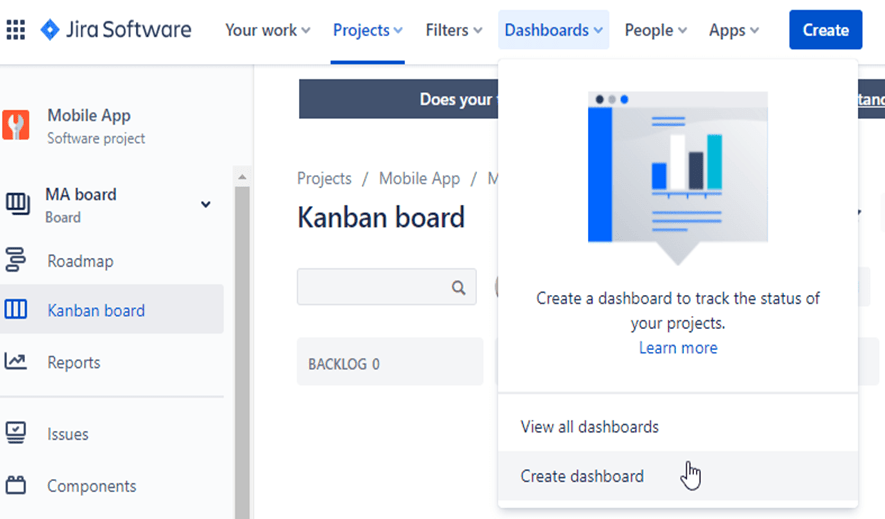
Agora, nomeie seu novo painel e adicione uma breve descrição para explicar sua finalidade.
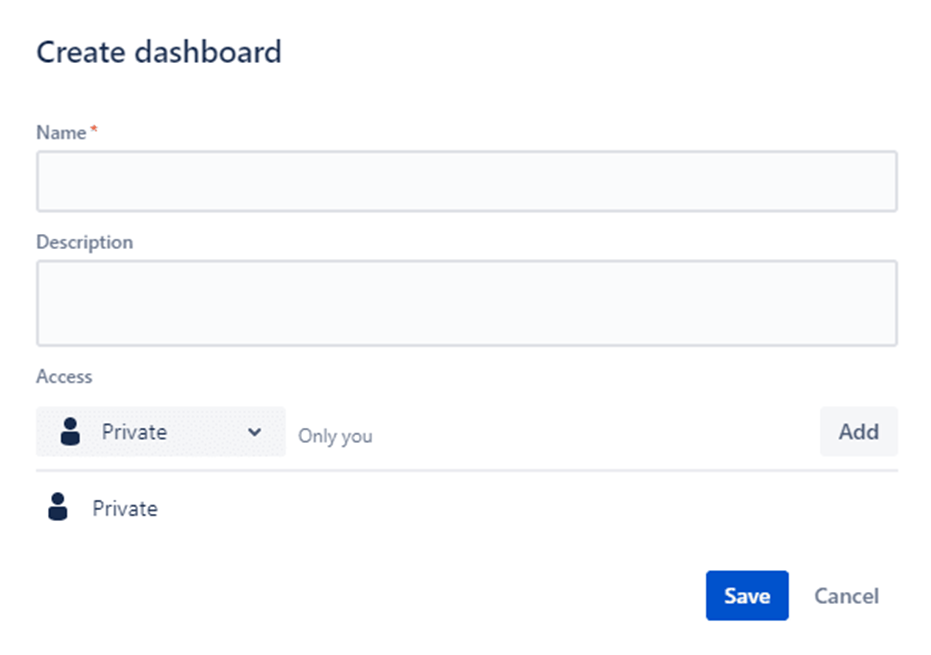
Preencha todos os campos adicionais e clique em Salvar.
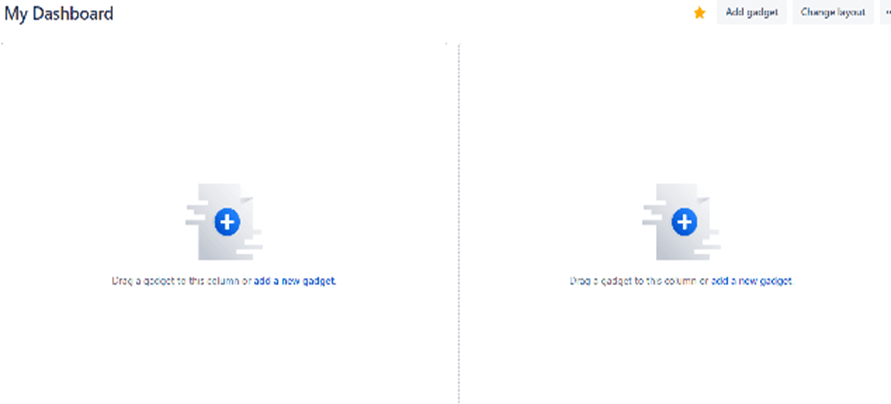
Escolha um layout na página do painel. Clique em Edit e selecione Change Layout para escolher o layout de painel de sua preferência (por exemplo, duas ou três colunas).
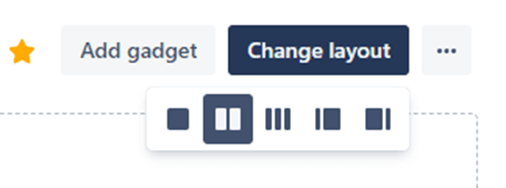
Etapa 2: Adicionar gadgets úteis ao painel do Jira
Agora que seu painel está configurado, aprimore sua funcionalidade adicionando gadgets essenciais do painel do Jira.
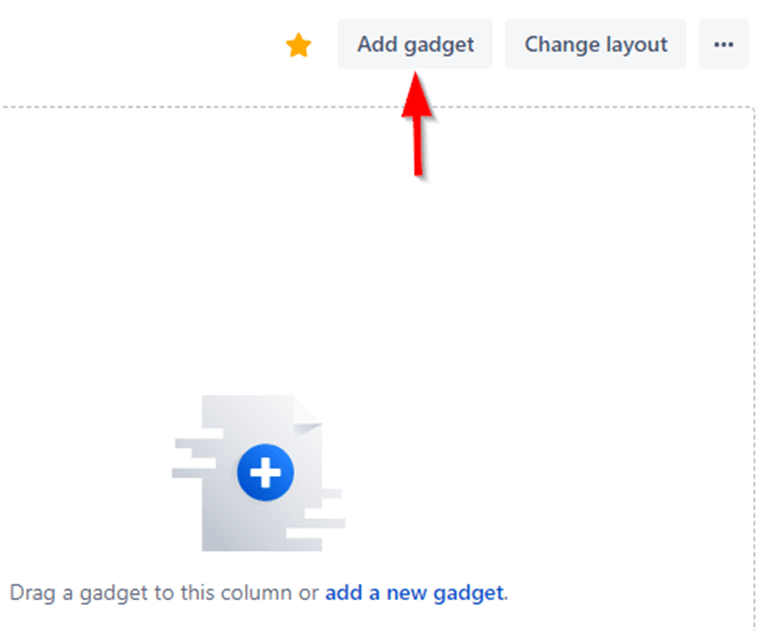
Você também pode pesquisar diferentes gadgets para personalizar seu fluxo de trabalho.
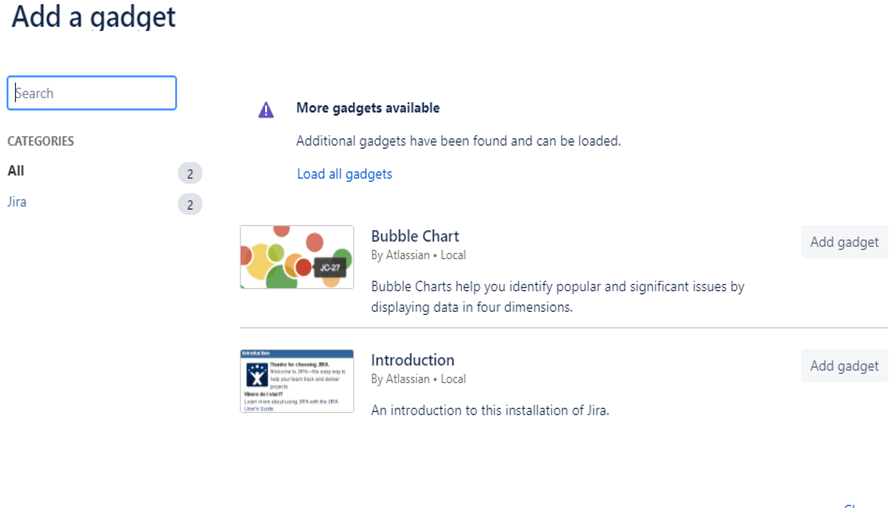
Aqui estão alguns gadgets úteis do Jira que você pode adicionar:
- Resultados do filtro: Exibe uma lista de problemas com base em filtros específicos que você definiu, fornecendo uma visão geral do status atual do seu projeto
- Gráfico Criado vs. Resolvido: Visualiza o número de problemas criados em comparação com os resolvidos em um período de tempo específico, ajudando você a avaliar o progresso do projeto
- Estatísticas de problemas: Oferece insights sobre problemas com base em vários critérios, como responsável ou componente, para que você possa ver onde o trabalho está sendo concentrado. (Adicione esta opção duas vezes para obter visualizações diferentes!)
- Road Map: Mostra o progresso dos problemas planejados para as próximas versões, permitindo que você fique de olho no que está por vir
Etapa 3: Configure os gadgets para obter insights rápidos
Depois de adicionar seus gadgets, configure-os para obter insights detalhados. Clique em cada gadget para definir suas configurações. Estamos usando um Gadget da Sprint abaixo.
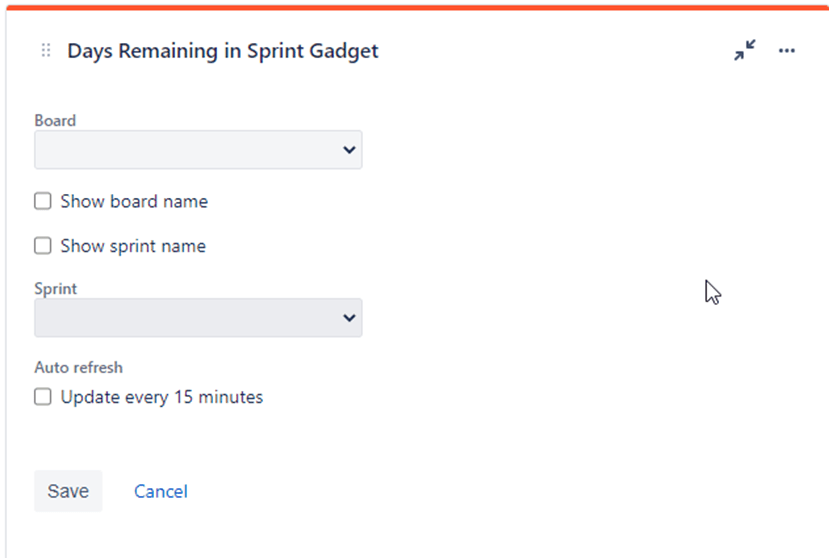
Por exemplo, para o gadget Road Map, concentre-se em um projeto e deixe os outros campos em seus padrões para mantê-lo simples. Para os gadgets Issue Statistics, você pode selecionar diferentes projetos e configurá-los para comparar as estatísticas por Assignee para o primeiro campo e por Component para o segundo.
Etapa 4: Monitorar a carga de trabalho e o progresso
Agora, você pode usar o painel do Jira para ter uma visão geral da carga de trabalho da sua equipe e do progresso do projeto.
Veja como você pode usar os gadgets para monitorar a carga de trabalho no Jira:
verifique regularmente o Road Map para avaliar quantos problemas foram atribuídos e resolvidos para a próxima versão
monitore os gadgets Issue Statistics para identificar quem tem uma carga de trabalho mais pesada e onde os esforços estão concentrados
Etapa 5: fique de olho nos itens de alto risco
Como administrador do Jira, é fundamental estar ciente dos problemas de alto risco que podem afetar o cronograma do projeto. Você pode criar filtros para destacar os problemas no painel do sistema com estimativas de tempo maiores ou aqueles que foram modificados recentemente.
Configure seu gadget Filtro de resultados para exibir os itens de alto risco no painel do sistema, garantindo que eles permaneçam visíveis e gerenciáveis para cada usuário conectado.
Dica profissional: Não sobrecarregue seu painel com muitas informações de uma só vez. Comece com pouco e desenvolva-o conforme necessário. Seu painel deve ser simples, claro e focado no que é mais importante para você.
É isso aí! Você está pronto com um poderoso painel do Jira que o ajudará a acompanhar o progresso e a garantir que seu projeto permaneça no caminho certo.
Como compartilhar um painel do Jira
Depois de criar o painel do Jira perfeito para a análise da concorrência, é hora de compartilhá-lo com sua equipe para que todos possam ficar na mesma página. Veja a seguir como compartilhar o painel do Jira em algumas etapas simples:
Etapa 1: Abra a página do seu painel
Primeiro, navegue até o painel que deseja compartilhar. Você pode encontrá-lo no menu Dashboards do Jira.
Etapa 2: Editar e compartilhar
Procure o ícone de reticências (---) no lado direito do painel. Clique nele e selecione Editar e Compartilhar no menu suspenso. Isso abrirá as opções de compartilhamento.
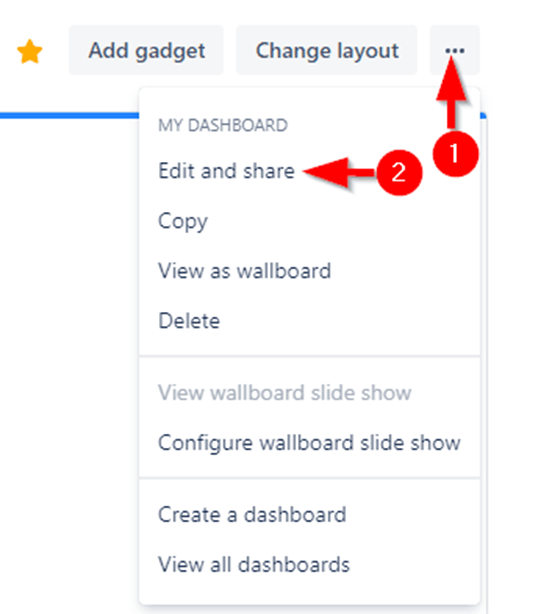
Etapa 3: Escolha os níveis de acesso
Você verá uma seção chamada Acesso com uma seta suspensa. Clique nela para revelar uma lista de membros do projeto, equipes e toda a sua organização.
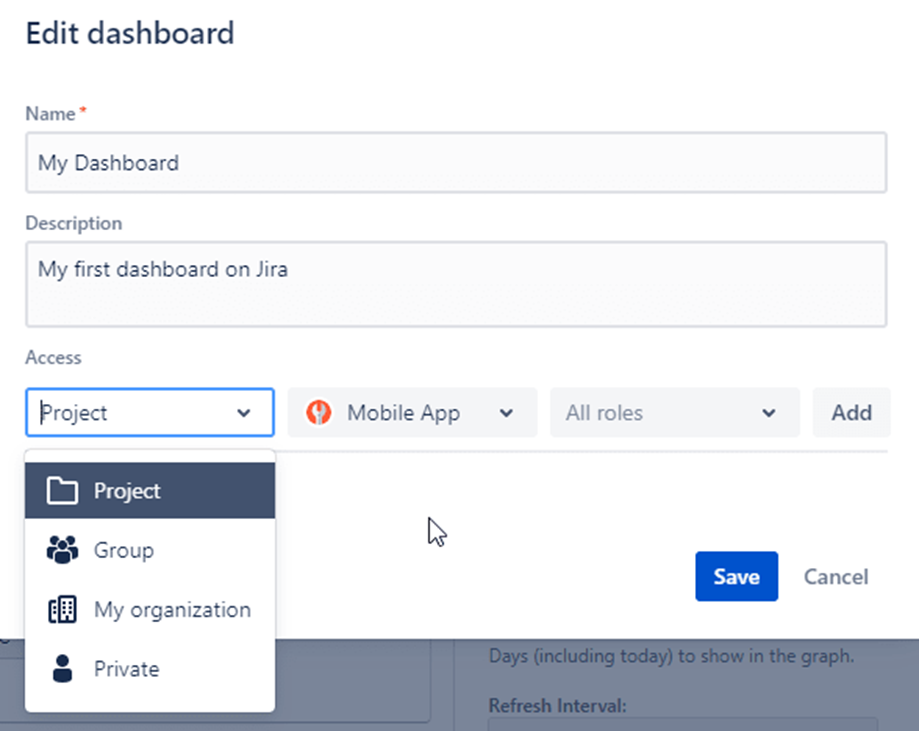
Etapa 4: Selecione os membros da equipe
Percorra a lista e escolha os funcionários ou equipes aos quais deseja conceder permissões de visualização ou edição de projetos. Selecione seus nomes para adicioná-los.
Etapa 5: Salve suas alterações
Depois de fazer suas seleções, não se esqueça de salvar as alterações. Isso garantirá que todas as pessoas que você selecionou possam visualizar seu painel!
E é isso! Você compartilhou com sucesso o painel do Jira com sua equipe, facilitando a colaboração e mantendo todos informados.
Limitações da criação de um painel no Jira
O Jira é altamente flexível para gerenciar projetos e manter-se organizado. No entanto, ele tem algumas desvantagens. Vamos dar uma olhada em algumas das limitações que você pode encontrar ao criar painéis no Jira.
Não há gerenciamento de recursos incorporado
Pode ser complicado alocar recursos de forma eficiente em vários projetos no Jira. Isso inclui acompanhar a disponibilidade da equipe ou garantir que as pessoas não estejam sendo sobrecarregadas ou subutilizadas. Sem as ferramentas necessárias para realizar essas funções, gerenciar gargalos ou conflitos de recursos pode se tornar um desafio, tornando mais difícil para os usuários manter a produtividade alta.
Gerenciamento limitado de portfólio
Quando se trata de gerenciar vários projetos em um nível estratégico, o Jira deixa a desejar. Ele não tem ferramentas integradas para ajudá-lo a alinhar projetos com metas de negócios, equilibrar recursos em vários projetos ou ficar de olho na saúde geral de um portfólio de projetos.
Para preencher essa lacuna, os usuários geralmente precisam contar com ferramentas externas ou integrações para criar painéis de projetos .
Nenhuma opção de controle de orçamento
O Jira não oferece recursos para rastrear orçamentos de projetos, como monitoramento de horas trabalhadas ou custos associados. Isso pode ser uma grande desvantagem para as organizações que precisam manter o controle das despesas e evitar ultrapassar o orçamento.
Difícil equilibrar flexibilidade e padronização
O Jira oferece muita flexibilidade, o que é ótimo para equipes que desejam personalizar a plataforma para atender às suas necessidades. Mas isso também pode criar problemas.
Se diferentes equipes ou departamentos começarem a usar o Jira à sua própria maneira, torna-se mais difícil padronizar os processos em toda a organização. Essa falta de consistência pode dificultar a consolidação e a comparação de dados, levando a ineficiências.
Suporte fraco à tomada de decisões
Embora o Jira forneça alguns insights sobre o desempenho e o progresso da equipe, ele não oferece insights granulares necessários para a tomada de decisões críticas
Por exemplo, não é possível simular facilmente fluxos de trabalho futuros, avaliar a viabilidade de uma versão ou medir como as alterações afetarão o cronograma do projeto ou a carga de trabalho da equipe. Essa falta de previsão pode levar a uma incerteza maior e a um risco maior de tomar decisões ruins. Ter um sistema mais robusto painéis ágeis para previsão de projetos podem melhorar os recursos de tomada de decisão.
Criar painéis com o ClickUp
Se quiser ter uma visão unificada de todas as equipes e projetos, explore o Alternativas ao Jira como Clique emUp pode fazer uma diferença significativa em sua produtividade geral e no sucesso do projeto.
Além de ser uma excelente ferramenta de produtividade e plataforma de gerenciamento de projetos -ClickUp também é uma das melhores softwares de painel de controle . Conhecido por sua versatilidade, ele permite que as equipes gerenciem tarefas, colaborem em projetos e acompanhem seu progresso, tudo em um só lugar.
Você pode criar Painéis do ClickUp que oferecem uma visão geral clara e visual de tudo, desde as cargas de trabalho da equipe até o status do projeto. Esse recurso permite que você adicione 50+ cartões personalizados ao seu painel, seja rastreamento de tempo, fila de tarefas, exibições de gráficos ou métricas de desempenho do seu site (falaremos mais sobre isso mais tarde!).
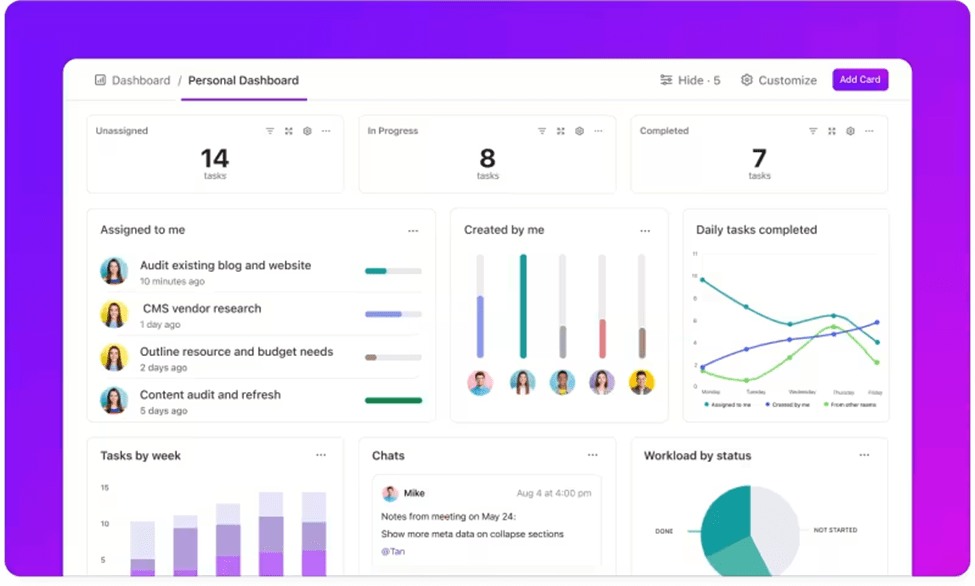
Estabeleça metas pessoais e acompanhe seu progresso com o ClickUp
Vamos ver como você pode usar o ClickUp Dashboards.
Gerenciar cargas de trabalho da equipe
Com o Jira, você só pode acompanhar o status da tarefa com pouca ou nenhuma informação sobre a carga de trabalho da sua equipe. No entanto, o ClickUp fornece uma visão completa das tarefas e dos prazos da sua equipe para garantir a eficiência do trabalho, visualizada da maneira que preferir. A melhor parte é que Solução de gerenciamento de projetos do ClickUp permite alinhar projetos e recursos com atualizações em tempo real.
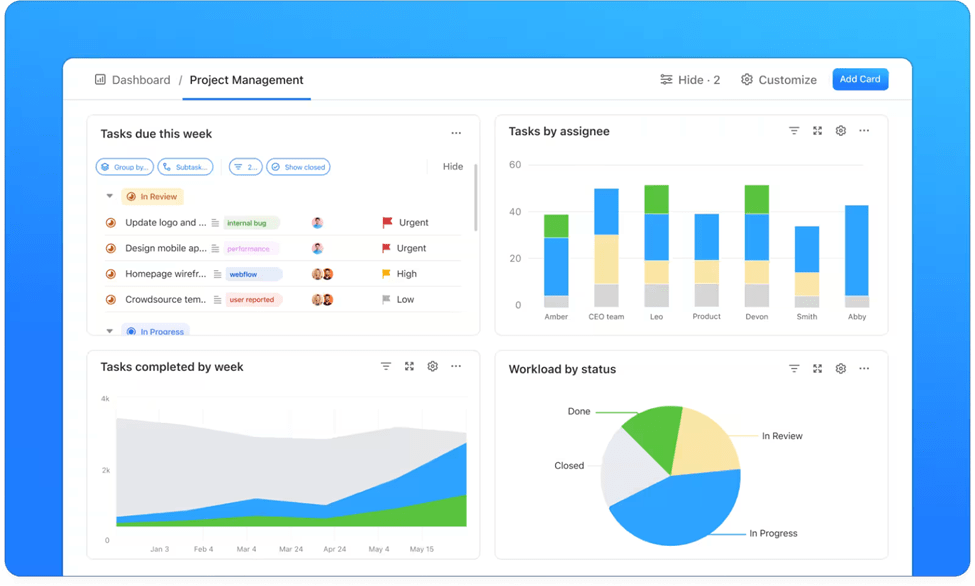
Dica profissional: Você também pode criar um painel de controle personalizado painel de análise de pessoas ou painel de trabalho para evitar a sobrecarga dos membros da equipe e melhorar a qualidade do projeto.
Acelerar a entrega de software
Ao contrário do Jira, o ClickUp não exige uma equipe técnica para configurar projetos de desenvolvimento de software. Quando você mudar do Jira para o ClickUp você pode facilmente criar um painel de sprint para acompanhar o progresso do projeto. Ele ajuda você a obter insights em tempo real sobre o tempo de execução do sprint, o tempo de ciclo e outras métricas do sprint.
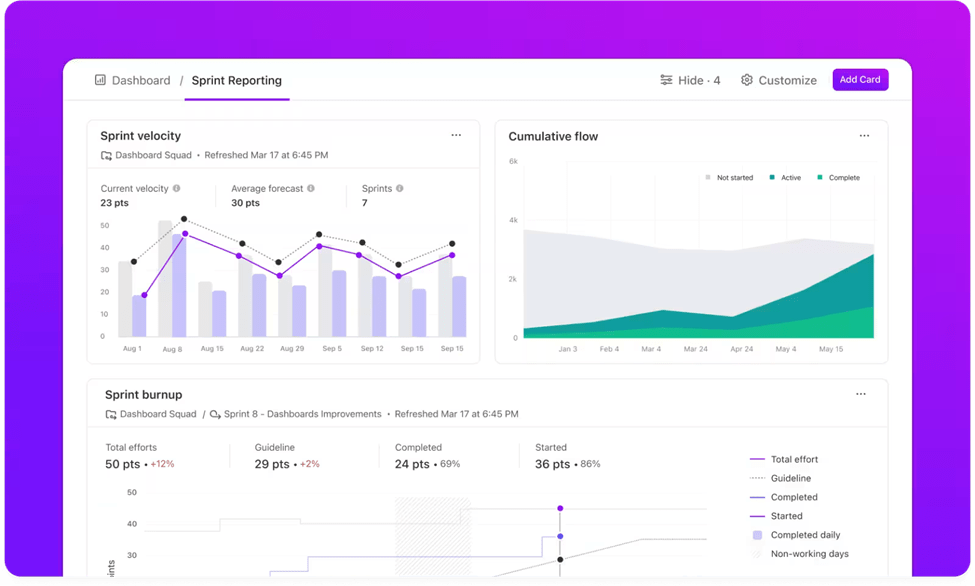
Com recursos fáceis de usar e muitas opções de personalização, você terá um painel de controle poderoso e estará funcionando em pouco tempo.
Dica profissional: Se você quiser saber em detalhes como configurar os ClickUp Dashboards, assista a este vídeo guia de configuração rápida .
Visualizar projetos
A visualização de projetos é muito mais fácil no ClickUp em comparação com o Jira . O Dashboard View do ClickUp ajuda a converter seu fluxo de trabalho em tabelas e gráficos para que você possa ter uma visão geral da eficiência da equipe, dos prazos, do orçamento gasto e muito mais. Basta acessar seu espaço de trabalho, clicar em add view e selecionar Dashboard View para criar um painel personalizado .

Visualize suas principais métricas e dados de projeto com os ClickUp Dashboards personalizáveis
Integre-se perfeitamente com outras ferramentas
Seu painel é apenas uma peça do quebra-cabeça. O ClickUp oferece mais de 1.000 integrações com ferramentas populares, permitindo que você extraia dados relevantes de diferentes plataformas.
Se estiver usando o Jira, o ClickUp tem tudo o que você precisa! Integração do ClickUp com o Jira permite que você sincronize problemas e tarefas entre as duas plataformas. Você pode acompanhar facilmente o progresso do seu desenvolvimento no Jira e, ao mesmo tempo, gerenciar o projeto geral e as tarefas da equipe no ClickUp. A integração simplifica o fluxo de trabalho, de modo que não há necessidade de duplicar esforços ou perder o controle das atualizações
As integrações do ClickUp permitem que você agregue dados de várias fontes, reduzindo a entrada manual de dados e mantendo seu fluxo de trabalho eficiente. Seja para extrair relatórios de sua ferramenta de vendas, rastrear tíquetes de suporte ao cliente do Zendesk ou sincronizar tarefas do Jira, a abordagem centralizada do ClickUp aumenta a produtividade e minimiza os erros.
Visualize dados com widgets personalizados
Depois de configurar tudo, é hora de visualizar seus dados. Como mencionamos anteriormente, o recurso Dashboards do ClickUp permite que você escolha entre mais de 50 widgets diferentes para exibir suas metas, tarefas e indicadores-chave de desempenho.
- Widgets dinâmicos: Você pode usar widgets como gráfico de barras, gráfico de pizza, gráfico de linhas e outros para visualizar seus KPIs. Isso ajuda todos da sua equipe a entender rapidamente o status dos projetos e das tarefas
- Opções de personalização: Você pode personalizar cada widget para exibir os dados mais relevantes para a sua equipe. Por exemplo, talvez você queira exibir o número de tarefas concluídas em comparação com as tarefas pendentes ou acompanhar o status de vários projetos em diferentes equipes
- Incorporação de ferramentas externas: Melhor ainda, você não está limitado às fontes de dados do ClickUp. É possível adicionar aplicativos de terceiros aos painéis usando um simples link ou incorporando código. Essa flexibilidade permite que você enriqueça seus painéis com informações de várias fontes
Obtenha respostas instantâneas
Precisa de informações rápidas de seu painel? Cérebro ClickUp torna isso incrivelmente fácil. Você pode fazer qualquer pergunta, e o ClickUp Brain's AI Knowledge Manager pesquisará instantaneamente todos os dados em todos os painéis do seu espaço de trabalho e obterá as respostas de que você precisa. Esse recurso de pesquisa reduz a necessidade de pings e distrações aleatórias, ajudando sua equipe a manter o foco e a produtividade.

Obtenha percepções do projeto em segundos com o ClickUp Brain
Você também pode usar o ClickUp Brain para:
- Assistência à escrita: Aprimorar sua escrita com verificação ortográfica integrada, sugestões de respostas rápidas e conteúdo gerado por IA que se alinha ao tom e estilo desejados
- Documentação com IA: Criar transcrições de reuniões e gerar documentos essenciais rapidamente, simplificando seu processo de documentação e mantendo tudo organizado
- Automação: Gere resumos de projetos, itens de ação e subtarefas automaticamente, reduzindo o trabalho manual e garantindo o acompanhamento eficiente do progresso do projeto

automatize tarefas e altere status para um fluxo de trabalho tranquilo no ClickUp_
Leve os projetos para o próximo nível com os painéis do ClickUp
Se os painéis do Jira não estiverem atendendo totalmente às suas necessidades, considere mudar para o ClickUp. Ele oferece recursos avançados de painel e inclui modelos prontos, integrações perfeitas e recursos de automação que aumentam a produtividade.
Com o ClickUp, você pode definir e acompanhar metas sem esforço, visualizar dados por meio de widgets personalizáveis e acessar informações rapidamente. A transição para o ClickUp pode ser a solução para simplificar seus fluxos de trabalho e garantir que sua equipe tenha todas as ferramentas necessárias para o sucesso. Registre-se no ClickUp hoje mesmo!